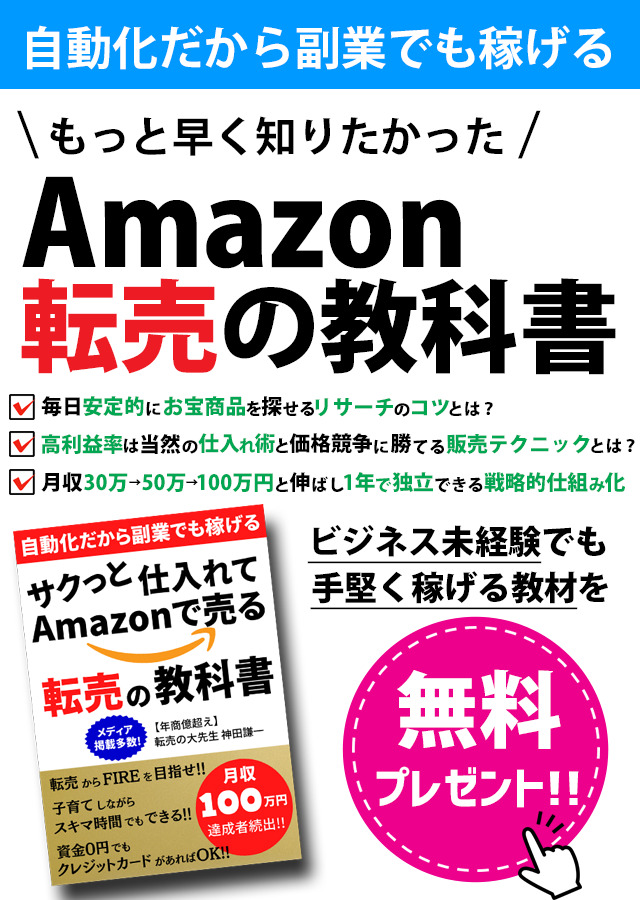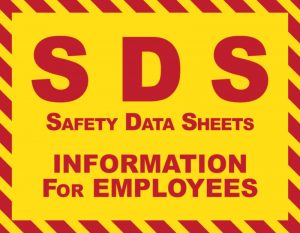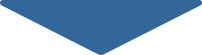Amazonで商品を早く、個数を多く、
販売し利益を上げる戦略が
プロモーション割引です。
・商品が思ったより売れない。
・たくさん売りたい。
・早く売りたい。
このように思われている方は
Amazonのプロモーション割引が効果的です。
プロモーション割引の設定をすれば
買い上げ点数を増やすことができるため
モノが早く売れます。
値下げ、ポイントをつける、そんな方法で
カート取得をして販売することは
今すぐやめてください。
では早速、プロモーション設定を行う
具体的方法を解説していきます。
せどりで稼げるAmazonプロモーション割引とは
プロモーションとは、販売促進です。
Amazonでのプロモーションでは
実際、何ができるかと言うと、
出品者が独自に
商品の割引や配送料無料などの
設定をすることができます。
プロモーションを行うことで
通常より格段にモノが売れやすくなるのです。
Amazonで
2点以上購入すると、¥100割引
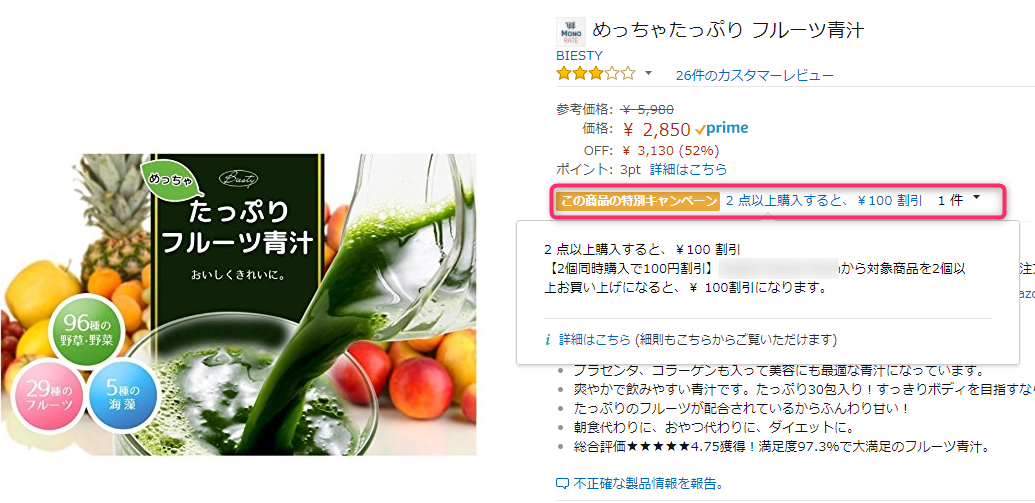
このような割引の表示を見たことはないですか?
![]()
〇〇点以上購入すると、¥50割引
〇〇点以上購入すると、1割引き
◯点購入すると、送料無料!
このような複数を購入すれば
割引や送料無料になる表示があると、
普段、定期的に購入している方は
割安になるんだったら…
まとめて(複数)買っちゃお♪と
心理的に誘導されるわけです。
あるいは、2つ購入して送料無料になるんだったら
送料代もったいないから…
2個買っちゃお♪となるわけです。
実際、あなたもネットショッピングで
このように思って
複数購入した経験はないですか。
まとめて購入することで
お得感を演出できれば
買い上げ点数を増やすことができます。
これは実店舗でも、
未だによく使うセールス手法で
ネットショッピングでも効果的です!
Amazonでのプロモーション設定は
以下のようなことができます。
*プロモーションは大口出品者のみ使用ができます。
・◯円以上、あるいは、□個以上で配送料無料で発送
・◯円以上の場合、商品を◯円割引あるいは△%割引
・□個以上の場合、商品を◯円割引あるいは△%割引
・□個購入するごとに、商品を◯円割引あるいは△%割引
・□個まとめて購入するごとに、◯円を割引
・□点購入でもう1点プレゼント
・◯円以上あるいは□個以上の場合、商品を□個無料で提供
・□個まとめて購入するごとに、□個無料で提供
ちなみに、プロモーション設定をすると
カートも取得しやすくなりますので
さらに売りやすくなります。
プロモーション設定の種類毎の詳細解説
・◯円以上、あるいは、□個以上で配送料無料で発送
これは自己発送の時に使用するキャンペーンです。
(*FBA利用の商品には配送料無料のプロモーション
設定はできません。FBA利用自体が既に送料無料のため)
使用方法としては
単価の安い商品で送料代がかかる場合に
2個以上での買い上げ金額、
あるいは個数を2個以上にして
送料代を浮かせることで利益を上げる戦術になります。
*前提として、複数購入される商品に使わないと
効果は発揮できません。
*本、CD・レコード、ビデオ・DVDは、
配送料無料のプロモーションを設定できません。
・◯円以上の場合、商品を◯円割引あるいは△%割引
これは購入金額に応じての割引額の設定になります。
自店で関連商品をたくさん揃えており
お客さんが他の商品も一緒に買いたいと
思われるようなお店であれば効果は発揮できます。
それを思わせるには
ある程度、特化した専門店でないと認識されないですし
商品がカート価格で売られている状態でないと
割引条件に一致しないので効果がないと思います。
なので単なる転売の場合は、
あとに紹介する個数の方が
プロモーション割引としては扱いやすいです。
・□個以上の場合、商品を◯円割引あるいは△%割引
これはあらかじめ決めた個数に対して
割引を設ける設定です。
せどりではこのプロモーションが扱いやすく
効果的です。
自己発送の場合だと2個購入してもらえれば
実質、お客さんへ配送する送料が
1回の金額で済むので
つまり、送料代がまるごと1回分浮くことになるので
その分割引をしても利益をマイナスにすることなく
販売が可能になります。
またFBAの場合は、
2個購入してもらえると、
出荷作業手数料は1回分
(1商品に個数をいくら買っても)だけで済むので
この出荷作業手数料分が
購入された個数分浮くことになります。
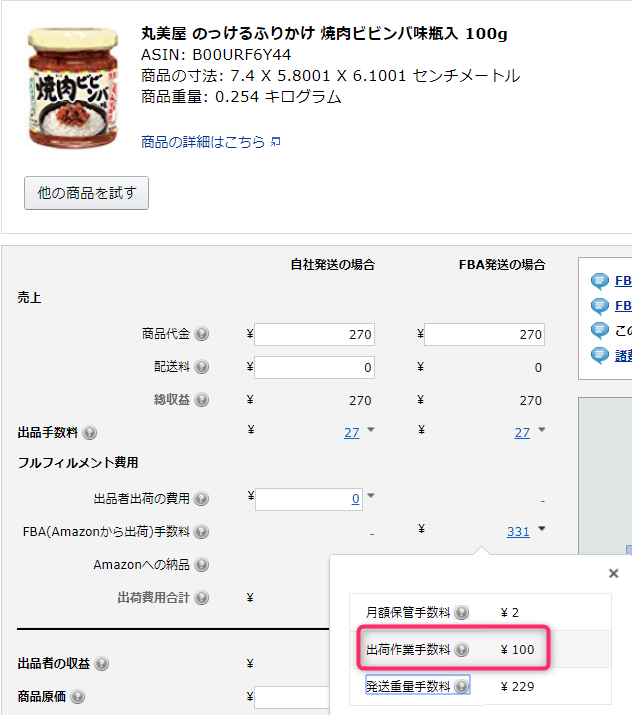
*残念ながら、FBAに関しては
この稼ぎの裏ワザができなくなります。
理由は、2018年4月FBAの改定により
出荷作業手数料の項目がなくなるためです。
・□個購入するごとに、商品を◯円割引あるいは△%割引
これは出品者が決めた個数分に対して
割引が増えていく設定です。
商品をたくさん欲しい、あってもいいかなと
思っている方には
一番響くプロモーションです。
・□個まとめて購入するごとに、◯円を割引
これは前のと内容はほぼ同じです。
指定する購入数が多い場合は
まとめて購入するごとにして割引額を上げる方が
割安感を訴求できます。
・□点購入でもう1点プレゼント
これは紳士服店(小売の既成スーツ店)がよく使う
言葉の魔術で、セールス効果が高いです。
このプロモーションを使う場合は、
割引額で換算した時に、
50%を切る対象に利用すると良いです。
50%以上の場合は、
50%なり半額という言葉を使う方が良いです。
3点購入でもう1点プレゼントの内訳は
1点33.33%割引なのです。
33%割引と謳うよりも
3点購入でもう1点プレゼント!の方が
安くお得なように感じないですか?
これがセールストークの魔術です。
転売商品ではこのプロモーションは
利益面や小売価格があるので
使うのが難しいですが、
OEMであれば、
こういう販売方法は大いに利用できますし
非常に効果が高いです。
・◯円以上あるいは□個以上の場合、商品を□個無料で提供
これは特に必要なしです。
・□個まとめて購入するごとに、□個無料で提供
これは、購入数によって
配送サイズが大きく変更されたり、
一箱で送れない場合に設定すると良いです。
プロモーション設定の方法
セラーセントルで在庫を押します。
プロモーション管理を押します。
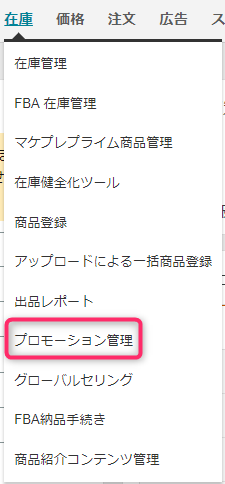
購入割引を押します。
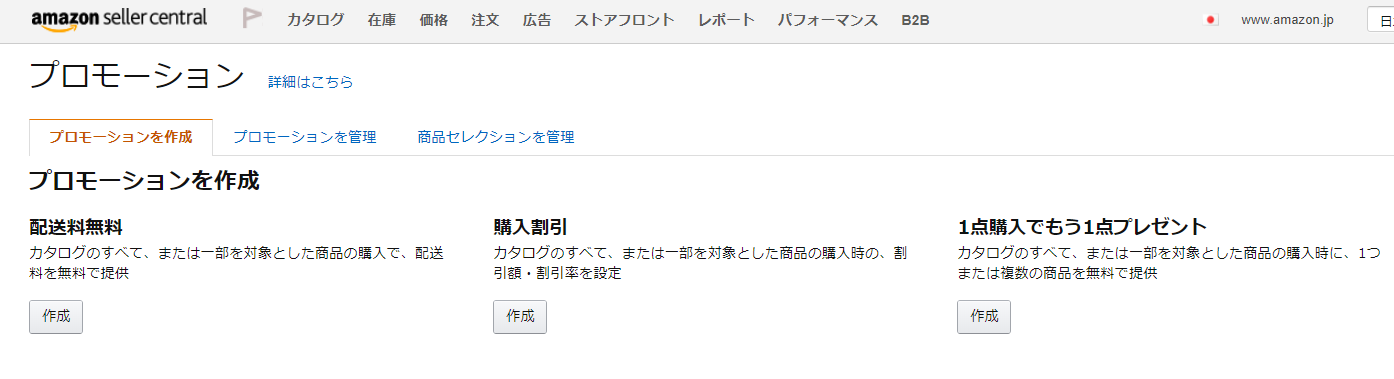
プロモーションの条件を決めます。
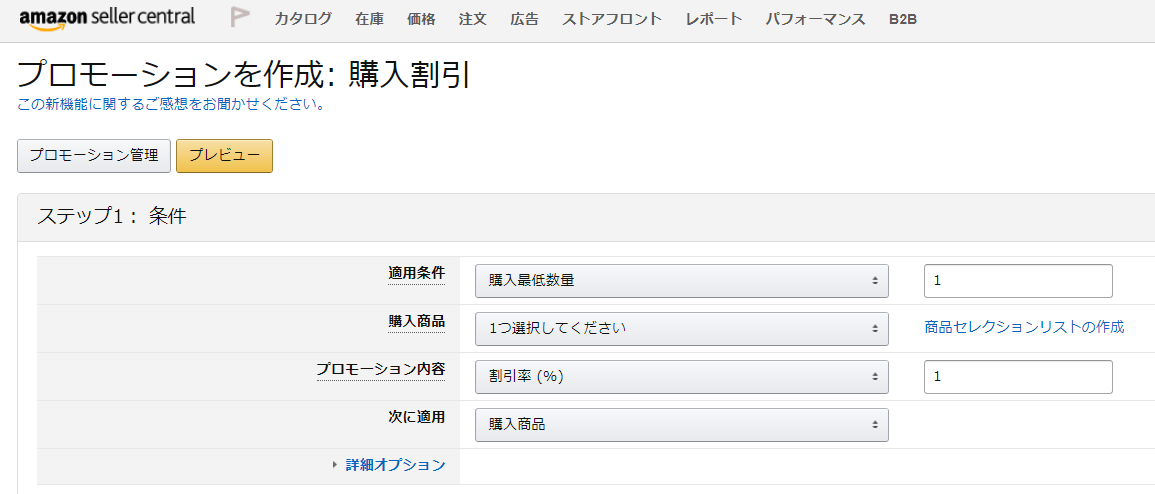
1.適用条件 

プロモーションが適用される購入条件を選択します。
・購入最低額
一注文において、商品を最低数以上購入した場合に
プロモーションが適用。
・購入最低数量
一注文において、購入商品を最低額以上購入した場合に
プロモーションが適用。
・購入数量ごと
一注文において、購入商品をX点購入する毎に
プロモーションが適用。この選択肢は、「購入割引」、
「1点購入でもう1点プレゼント」のプロモーション
タイプでのみ表示
ここは
・購入最低数量
・購入数量ごと
がせどりでは利益計算しやすく販売を組み立てやすいです。
金額ベースは計算が手間なので
使用しないでおきましょう。
2.購入商品
2-1商品セレクションリストを作成する手順
商品セレクションリストを選択
新規でリストを作成する場合は、
商品セレクションリストの作成をクリックします。
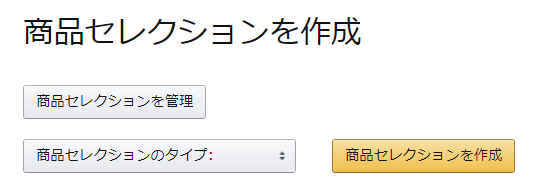
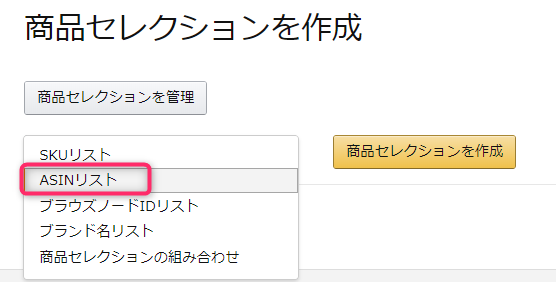
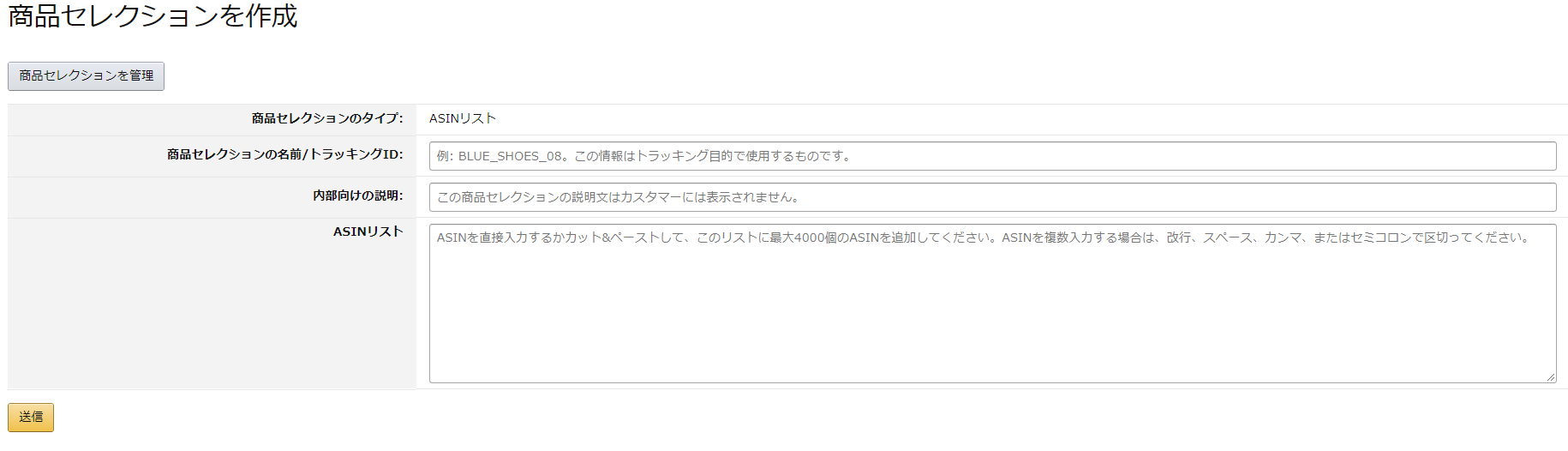
商品セレクションの名前/トラッキングID:
例: BLUE_SHOES_50。
あとで管理しやすくするために入力をします。
ジャンルや割引額などを入力しておくとわかりやすいです。
内部向けの説明:
この説明文はお客さんには表示されませんので
自分が管理しやすいように説明を入力しておきましょう。
ASINリスト
ASINを貼り付けます。
*SKU毎に管理もできます。
その場合は、SKUリストにしましょう。
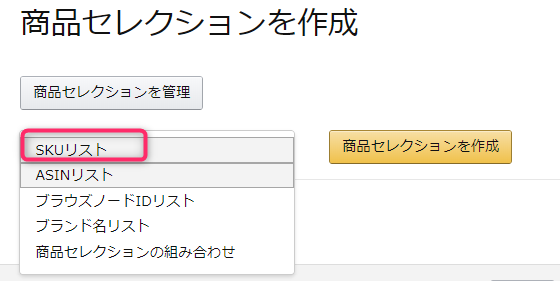
2-2商品セレクションリストの編集
商品セレクションリストを編集する手順
在庫タブで、プロモーション管理を選択します。
商品セレクションを管理をクリックします。


商品セレクション管理ページで、
編集する商品のトラッキングIDをクリックします。
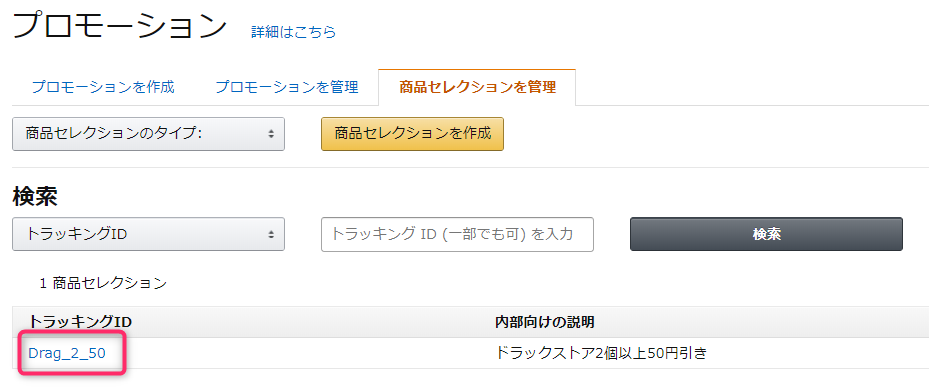
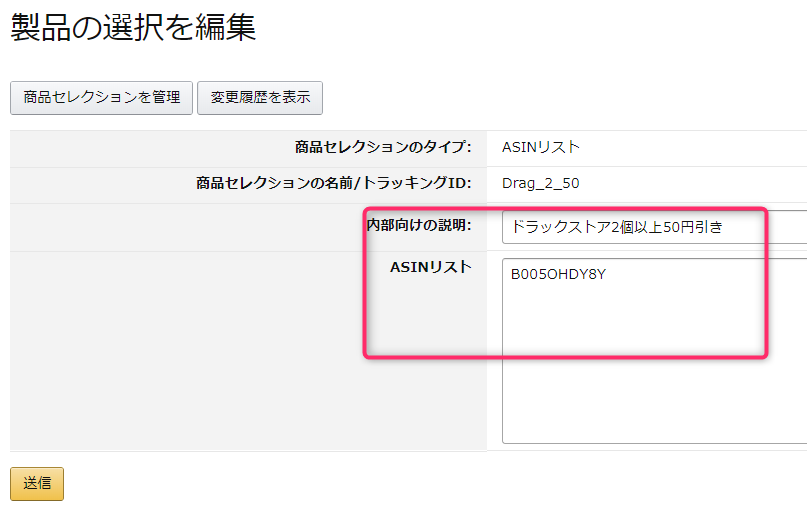
商品セレクションリストでは
リスト名(トラッキングID)と変更履歴は
後から変更ないです。
変更できるのは、
内部向けの説明とASINリストになります。
商品セレクション管理ページでは、
検索ボックスを使用して
商品セレクションを検索することができます。
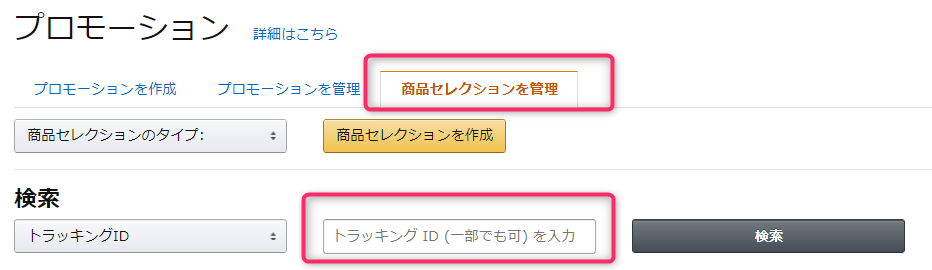
検索文字列を入力したら検索ボタンを押して
商品セレクションを表示。
3.プロモーション内容
購入割引をドロップダウンリストより選択します。
・割引率
・割引額 (¥)
・全商品点数に対し固定価格 (¥)
一注文で購入された商品すべてに対し固定額を
キャッシュバックする。適用条件に購入数量ごとを選択
した場合のみ表示される選択肢です。

ここでは、割引額を選択しましょう。
50円~100円で十分です。
(商品の利益率、利益額に応じて変更しましょう。)
4.次に適用:

・購入割引
適用商品を選択した場合は、
ASINを選択をクリックして適用商品として指定する
商品を検索してください。
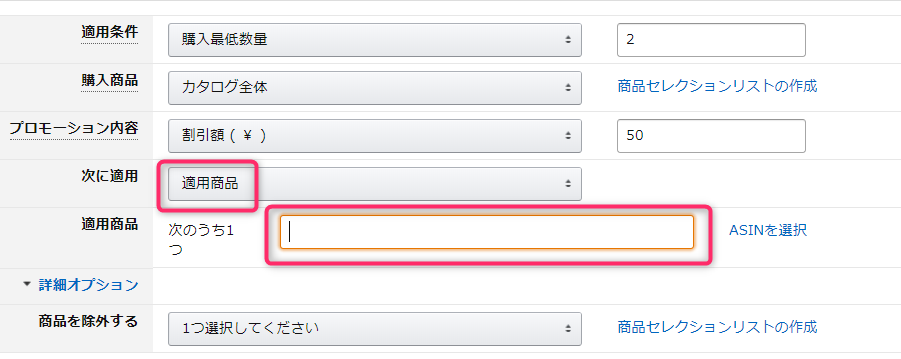
購入商品を選択した場合は、
商品セレクションでプロモーションを行う
購入商品のasinを登録しているので不要です。
対象となる配送オプション
(配送料無料プロモーションで、出品者出荷の商品にのみ設定可)
プロモーションが適用された場合に、
無料になる配送オプションを選択してください。
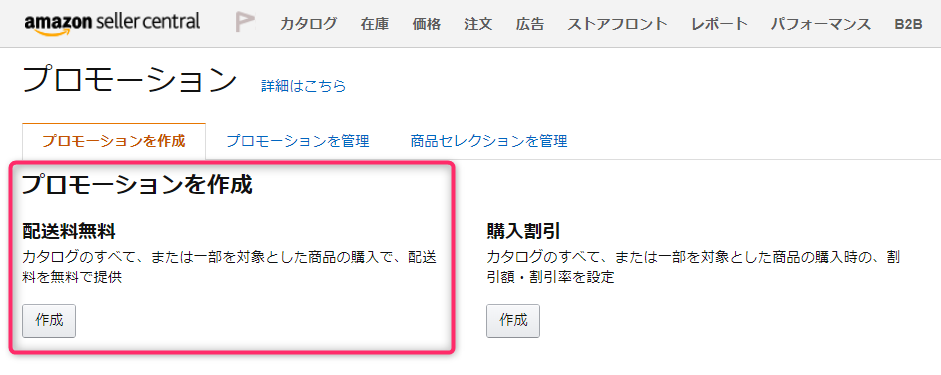
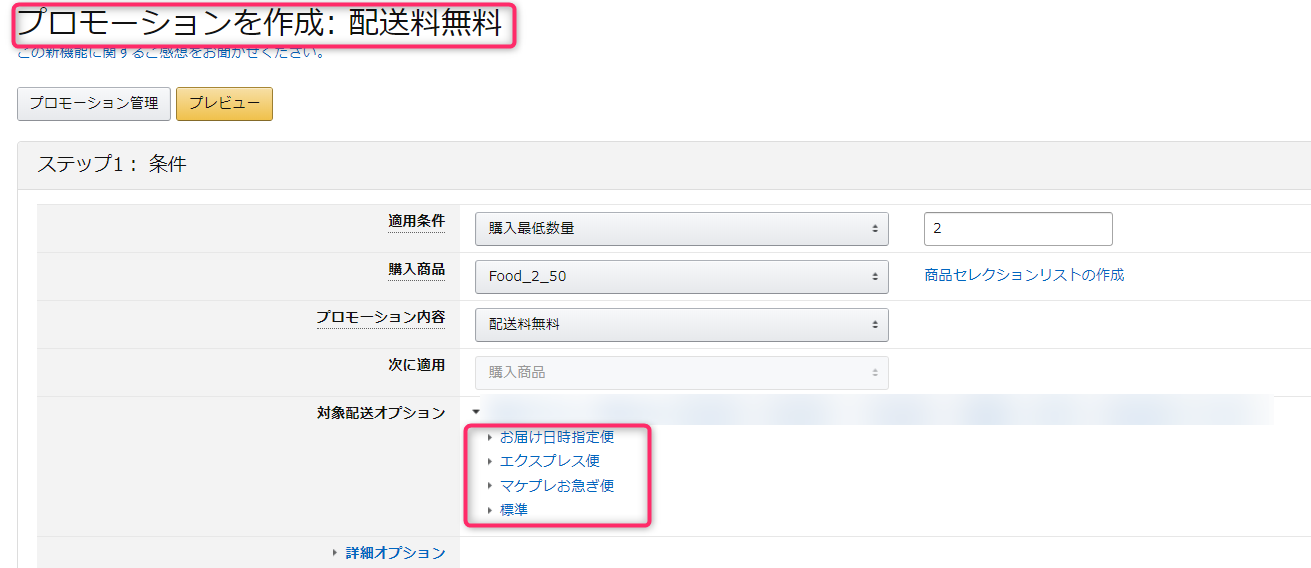
5.詳細オプション
段階 (購入割引のみ):
例:商品5個の購入で500円を割引きし、
さらに商品1000円の購入で100円の割引。
購入商品に対してのみ段階的プロモーションを
適用することができます。
複雑になるので使用しなくて良いです。
6.除外商品:
プロモーションから除外したい商品があれば
セレクションを選択してください。
ドロップダウンリストに表示されている選択肢より
多くの商品セレクションがある場合は、
他を選択をクリックできます。
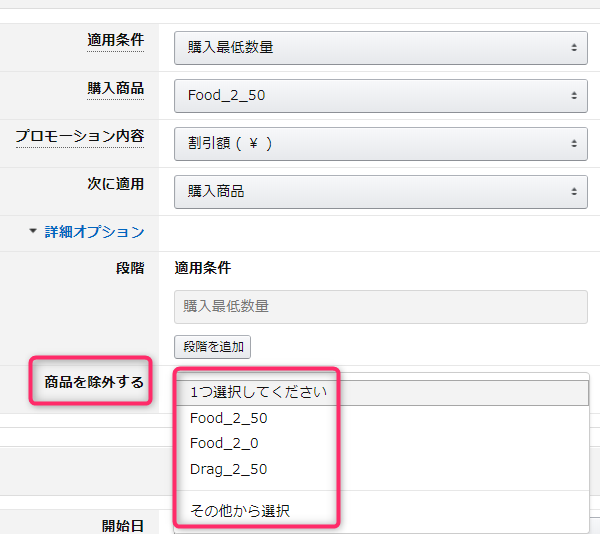
7.実施時期の設定
・期間:開始日、終了日を設定してください。
*開始時刻は今行う時間から4時間以上を後にしないと
反映できません。
終了日は適当に年ベースで変更しておけば良いです。

・出品者内部向けの説明
例:母の日用配送料無料
管理しやすい名前を入力しましょう。
・プロモーショントラッキングID
プロモーショントラッキングIDは、購入者が
プロモーションを利用した場合でも表示されません。
出品者のみが使用するために設定します。
変更する必要なしです。
8.追加設定
プロモーションコード:
プロモーションの適用と引き換えに
使用するコードが必要な場合、
プロモーションコードを選択してください。
ここはなしで良いです。
ストア名を変更するでさらに商品がたくさん売れる
プロモーション設定を行うのと同時に
ストア名を変更するとより訴求力があがります。
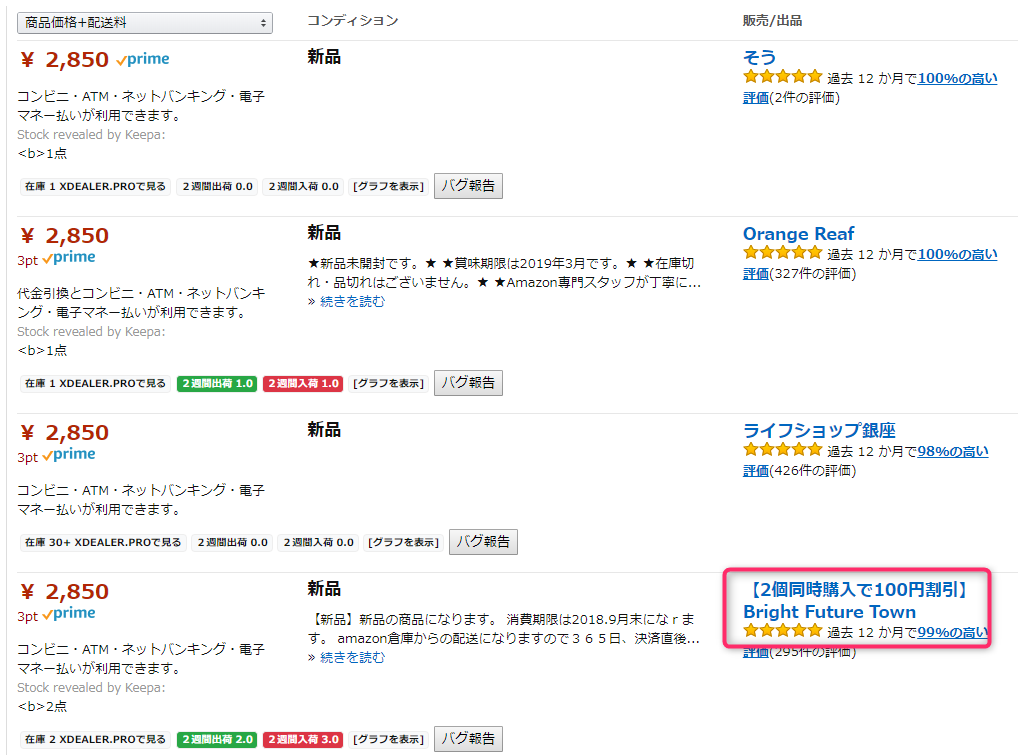
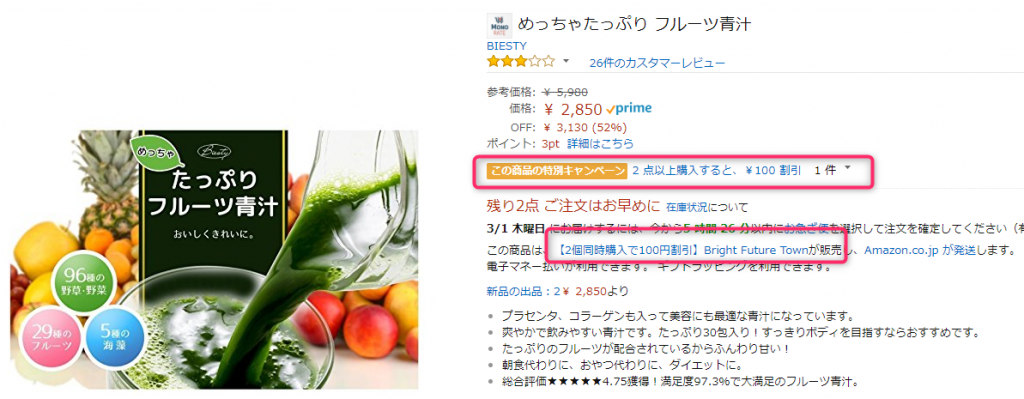
商品を購入するときというのは
出品店を目にします。
その出品名に
◯円以上購入で◯円引き
◯以上購入で送料無料と書いてあれば
決済をするときに考慮して購入してくれます。
なので合わせて出品名も変更することをしましょう。
〆終わりに
プロモーションを活用すれば
商品の回転数があがり売上に利益が増えます。
本記事で紹介したせどりに効果的な
商品とプロモーションを選定して
ぜひ実践されてください。